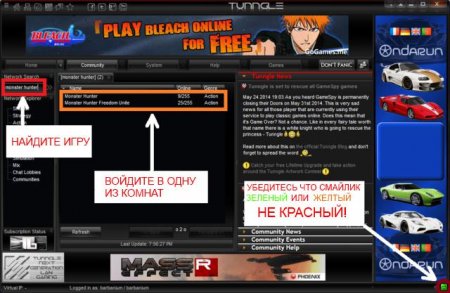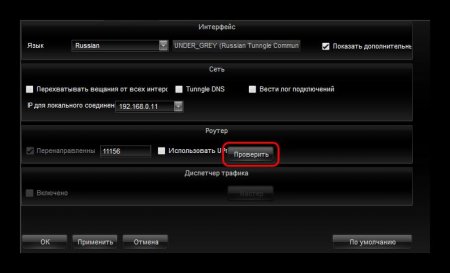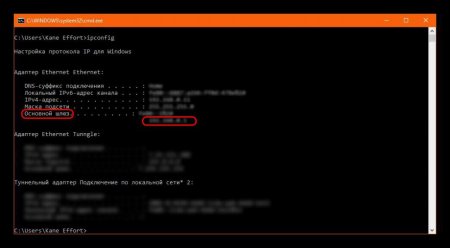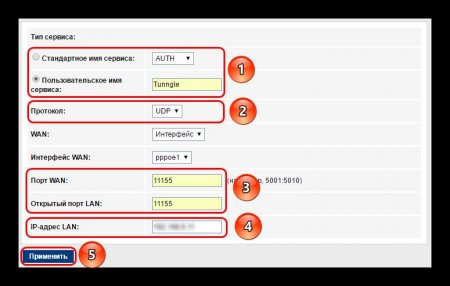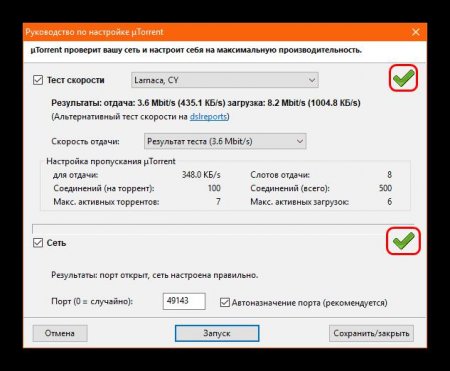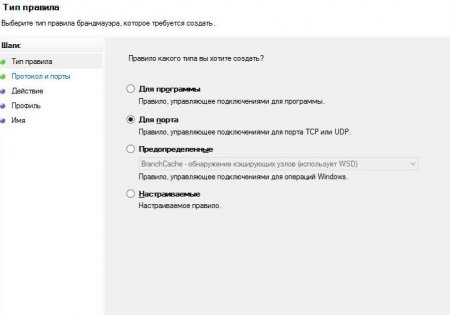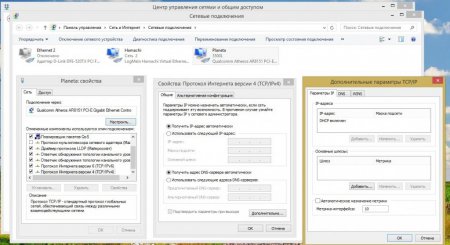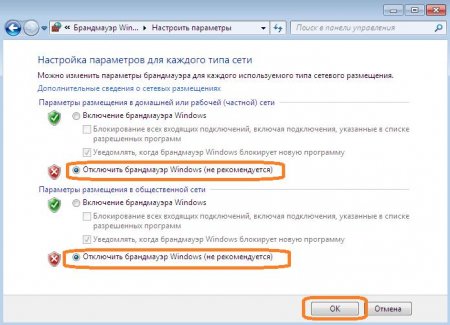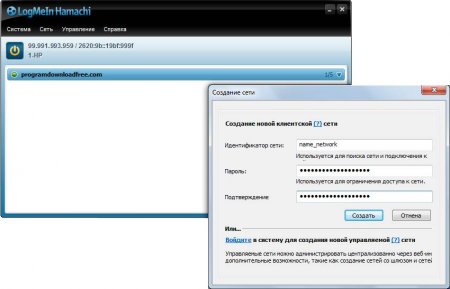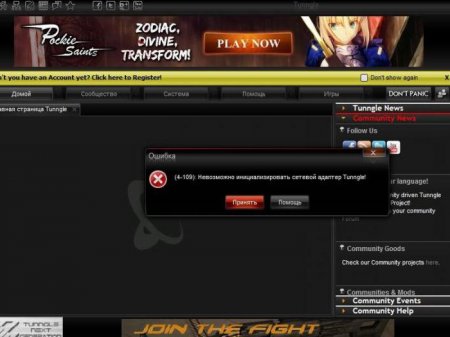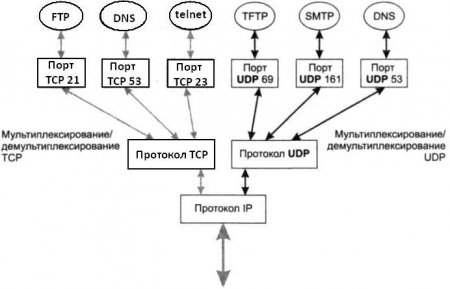Як відкрити порт в Tunngle: кілька основних метдів
Завзяті геймери, напевно, знають, що являє собою віртуальний адаптер Tunngle. Він використовується для організації проходження ігор в режимі мультиплеєра. По всій видимості, таким користувачам пояснювати, як відкрити порт у Tunngle на Windows 7 або в будь-якій іншій системі, не потрібно. Для всіх інших пропонується докладна інструкція із застосуванням декількох варіантів дій. Відразу варто зауважити, що принципи роботи і налаштування адаптера, за великим рахунком, що представляє собою якийсь емулятор віртуальної мережі з використанням VPN, дуже схожі на те, що застосовується для клієнта Hamachi. Так що, якщо у вас є хоча б початкове уявлення про встановлюються опціях, проблем в налаштування портів бути не повинно.
Для цього потрібно увійти в меню налаштувань і вибрати пункт параметрів, після чого в розділі роутера, розташованому в центральній частині вікна, натиснути кнопку перевірки. Якщо проблеми будуть виявлені, програма видасть відповідне повідомлення про помилку (найчастіше 2-102). Взагалі, при появі будь-яких повідомлень, відмінних від підтвердження працездатності порту, його доведеться відкривати. Але як відкрити порт в Tunngle? Для початку подивимося, які налаштування можна змінити безпосередньо на маршрутизаторі.
Попереднє тестування з'єднання
Виходимо з того, що програма встановлена. Варіантів відкриття порту може бути три: безпосереднє відкриття порту 11155 на роутері; відкриття іншого активного порту; відкриття порту при використанні проводового з'єднання. Після старту програми в головному вікні слід звернути увагу на попередню перевірку з'єднання. Цілком можливо, що відкриття порту не знадобиться взагалі. Для старту тестування потрібно подивитися на маленький смайлик, розташований у правому нижньому куті. В результати може бути три варіанти повідомлень, позначені певними квітами (як на сигнали світлофора): зелений – відмінний стан з'єднання підключення; жовтий – не найкраще поєднання, але грати можна; червоний – підключення немає, і потрібно відкриті порти.Як відкрити порт в Tunngle: перевірка стану порту
З з'єднанням розібралися. Тепер необхідно перевірити сам порт (зазвичай це 11155 – Tunngle працює саме через нього з залученням протоколу UDP).Для цього потрібно увійти в меню налаштувань і вибрати пункт параметрів, після чого в розділі роутера, розташованому в центральній частині вікна, натиснути кнопку перевірки. Якщо проблеми будуть виявлені, програма видасть відповідне повідомлення про помилку (найчастіше 2-102). Взагалі, при появі будь-яких повідомлень, відмінних від підтвердження працездатності порту, його доведеться відкривати. Але як відкрити порт в Tunngle? Для початку подивимося, які налаштування можна змінити безпосередньо на маршрутизаторі.
Як в Tunngle відкрити порт 11155 на роутері
Спочатку необхідно увійти в веб-інтерфейс роутера, вписавши в адресному рядку будь-якого браузера адресу, який можна подивитися на зворотному боці пристрою (зазвичай 1921680.1 чи 1.1), і ввести логін з паролем - для обох полів, як правило, вписується admin. Примітка: якщо ви не знаєте адреси, у командному рядку введіть ipconfig і скопіюйте адресу основного шлюзу. Заодно запишіть свою адресу IPv4 (він знадобиться надалі). Отже, як відкрити порт через Tunngle на роутері? Для цього необхідно заповнити форму, як показано на зображенні нижче, а в полі IP-адреси LAN вписати свій власний, після чого зберегти зміни. Після цього відкритий порт з'явиться в списку. Перевірити його стан повторно можна в самій програмі (має з'явитися підтверджує повідомлення).Використання активного порту
Тепер подивимося, як відкрити порт в Tunngle, використовуючи для цього будь-який інший активний порт (наприклад, виділений під потреби торрент-клієнта). Для тестування і генерування порту краще всього використовувати програму uTorrent, в якій натискається зелена кнопка праворуч внизу. В результаті буде вказаний порт з найкращим станом. Його потрібно запам'ятати. Після цього в налаштуваннях програми Tunngle в розділі роутера потрібно ввести номер отриманого порту, відзначте прапорцем пункт UPnP і запустити тест (це дозволить відкрити порт примусово). Далі залишиться тільки перезапустити основне додаток.Відкриття порту без маршрутизатора
Нарешті, подивимося, як відкрити порт в Tunngle без роутера, якщо використовується дротове з'єднання. У цьому випадку необхідно увійти в параметри брэндмауэра і створити нове правило для вхідних підключень. В якості об'єкта, для якого призначене правило, вказує порт, вводиться номер 11155 вибирається протокол UDP. Профілі залишаються без змін. Потім вводиться назва правила, і виставлені налаштування зберігаються (тип мережі вибирається тільки домашній).Налаштування пріоритетів
Як відкрити порт в Tunngle, розібралися. Тепер слід звернути увагу на один суттєвий нюанс. Справа в тому, що за умови наявності декількох мережевих адаптерів системі Tunngle може не мати найвищого пріоритету в роботі, з-за чого його функціонування може блокуватися. У розділі зміни параметрів адаптера потрібно вибрати Tunngle, перейти до властивостям, в налаштуваннях протоколу IPv4 виставити автоматичне отримання адрес, а в додаткових параметрах IP активувати пункт установки автоматичного призначення метрики, після чого в обов'язковому порядку буде потрібно перезавантаження комп'ютера.Можливі проблеми та методи усунення збоїв
Що стосується проблем з налаштуваннями, тільки що описана установка пріоритету вирішує більшість з них. Але програма може блокуватися антивірусами і файрволом Windows. Тому встановлювати її необхідно при відключеній антивірусного захисту, а якщо потрібно, то додаток слід внести в списки винятків і антивіруса, і файрвола. Іноді і настройки можуть бути виставлені некоректно. Тому їх слід повторно перевірити і переконатися, що на роутері включений режим UPnP. В деяких випадках проблеми можуть виникати і внаслідок того, що після установки налаштувань не був проведений рестарт комп'ютерної системи (на це зверніть особливу увагу). Але описані збої можна назвати одиничними випадками, оскільки зазвичай при правильному налаштуванні проблеми не спостерігаються.Цікаво по темі

Що таке HTTPS порт, а також які способи його відкриття
У даній статті описується, що таке порти, для чого вони потрібні, а також як відкрити 443 HTTPS порт, необхідний для деяких додатків Windows.